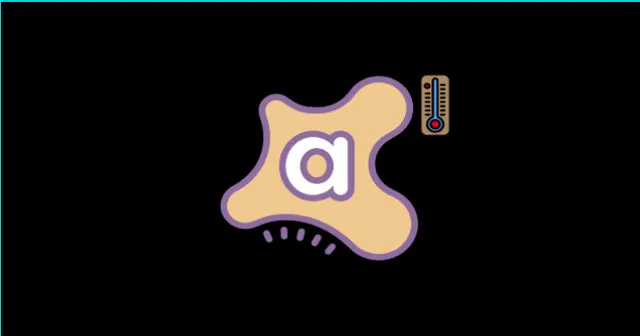
„Avast Free Antivirus“ yra plačiai naudojamas „Windows“ naudotojų saugos sprendimas. Jis buvo kruopščiai išbandytas su daugiau nei 1700 kenkėjiškų programų pavyzdžių, įskaitant išpirkos reikalaujančias programas, Trojos arklius ir kt. Nors tai išlieka populiarus pasirinkimas, yra atvejų, kai jis gali pradėti elgtis neįprastai.
„Avast“ paslauga yra būtinas komponentas, reikalingas antivirusinei programai efektyviai nuskaityti jūsų kompiuterį. Tačiau kartais „Avast“ paslauga gali sunaudoti per daug procesoriaus išteklių, todėl sistema sulėtėja. Todėl svarbu išspręsti šią problemą.
Skaitykite toliau šį vadovą, kuriame išsamiai aprašome visus veiksmus, kurių reikia norint išspręsti didelio procesoriaus naudojimo problemą, susijusią su „Avast“. Pradėkime!
Kokie yra įvairūs „Avast Service“ didelio procesoriaus naudojimo 2024 m.
Yra keletas būdų, kaip išspręsti šią problemą. Labai svarbu atidžiai atlikti kiekvieną veiksmą, nes bet kokios klaidos gali pakenkti jūsų kompiuteriui.
1 būdas: pakeiskite nuskaitymo dažnį
Daugelis vartotojų sėkmingai išsprendė didelio procesoriaus problemą tiesiog pakoreguodami nuskaitymo dažnį. Jei tai jums atrodo perspektyvus sprendimas, atlikite šiuos veiksmus:
- Pirmiausia atidarykite komandų eilutę (CMD) su administratoriaus teisėmis.
- Įveskite komandą keisti katalogą, kad pasiektumėte „Avast“ aplanką. Naudokite šią komandą:
cd C:\ProgramData\AVAST Software\Avast - Tai atidarys avast.ini failą Notepad. Ieškokite ir pakeiskite šią eilutę:
[GrimeFighter]: ScanFrequency=999 - Atlikę pakeitimus išsaugokite failą ir išeikite iš Notepad.
2 būdas: pašalinkite „Avast Real-Time“ komponentus
Užduotys realiuoju laiku, kurios apsaugo jūsų sistemą, gali sunaudoti daug išteklių. Todėl gali būti protinga išjungti kai kuriuos iš šių komponentų. Jei nesate tikri, kaip tai padaryti, atlikite šiuos veiksmus:
- Paleiskite „Avast“ vartotojo sąsają per pradžios meniu.
- Eikite į skirtuką Core Shields , esantį skiltyje Apsauga .
- Panaikinkite skydų, kuriuos norite išjungti, žymėjimą panaikindami šalia jų esančius langelius.
- Galiausiai iš naujo paleiskite kompiuterį, kad pritaikytumėte šiuos pakeitimus.

3 būdas: pašalinkite nereikalingus priedus
Norėdami pašalinti nereikalingus priedus, atlikite šiuos veiksmus:
- Atidarykite valdymo skydelį ir eikite į skyrių „Programos“ .
- Įdiegtų programų sąraše raskite Avast ir spustelėkite mygtuką Pašalinti .
- Pasirinkite parinktį Keisti arba Keisti, atsižvelgdami į jūsų „Avast“ versiją.
- Atžymėkite visus nereikalingus skydus, bet išsaugokite bent vieną iš šių:
- Elgesio skydas
- Pašto skydas
- Failų skydas
- Žiniatinklio skydas
- Spustelėkite mygtuką Keisti, kad atnaujintumėte diegimą.
4 būdas: pataisykite „Avast“ iš valdymo skydelio
Norėdami pataisyti „Avast“ ir galbūt išspręsti procesoriaus naudojimo problemą, atlikite šiuos veiksmus:
- Eikite į valdymo skydelį ir pasirinkite skyrių „Programos“ . Įdiegtų programų sąraše suraskite Avast.
- Dešiniuoju pelės mygtuku spustelėkite Avast ir pasirinkite Pašalinti .
- Spustelėkite mygtuką Taisyti , tada pasirinkite Taip, kad patvirtintumėte.

- Baigę taisymo procesą, iš naujo paleiskite sistemą.
5 būdas: „Avast“ ekrano užsklandos nuskaitymas
Kai kuriais atvejais ekrano užsklandos nuskaitymas gali būti toliau vykdomas fone, net jei išjungėte ekrano užsklandą. Štai kaip juos sustabdyti:
- Pasirinkite bet kurį failą kompiuteryje, spustelėkite jį dešiniuoju pelės mygtuku ir pasirinkite Nuskaityti . Bus rodomas aktyvių nuskaitymų sąrašas.

- Raskite „Avast“ ekrano užsklandos nuskaitymą ir spustelėkite „Stop“ mygtuką, kad jį nutrauktumėte.
- Galiausiai patikrinkite užduočių tvarkyklę, kad pamatytumėte, ar didelio procesoriaus naudojimo problema išlieka.
Šie metodai turėtų padėti išspręsti didelio procesoriaus naudojimo problemą naudojant „Avast“. Tikimės, kad šis vadovas buvo naudingas. Jei atlikdami aukščiau nurodytus metodus susiduriate su sunkumais, nedvejodami susisiekite su komentarų skiltyje.




Parašykite komentarą